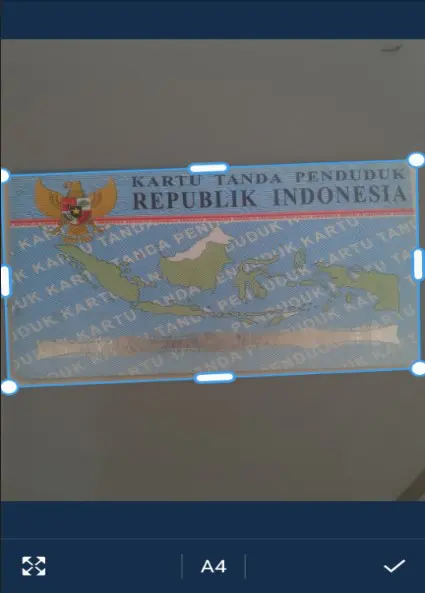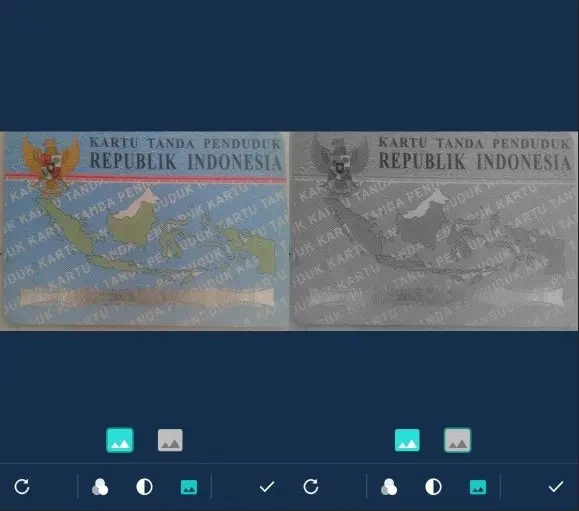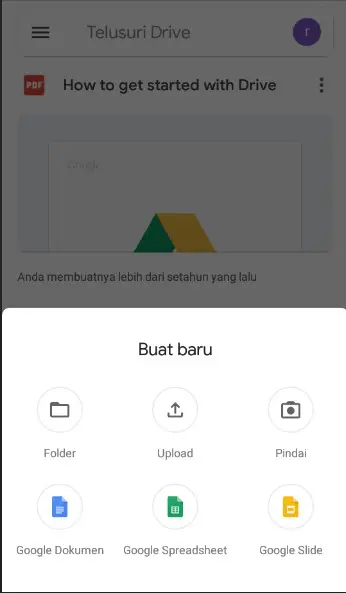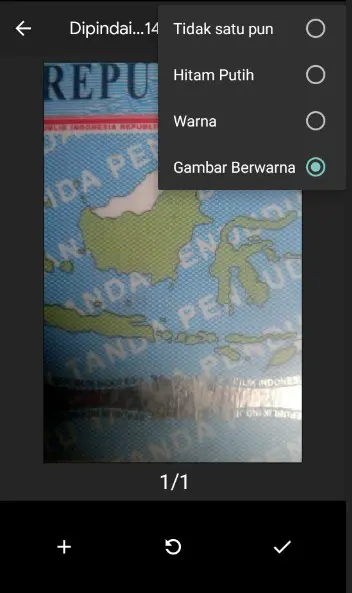Ternyata Tidak Sulit, Ini 3 Cara Scan Dokumen di HP
Handphone saat ini sudah bukan lagi berfungsi sebagai alat komunikasi saja tetapi ada juga fungsi lainnya yang dimiliki oleh handphone.
Contohnya saja adalah bisa untuk mengambil foto dan juga video. Selain itu bisa juga untuk scan dokumen juga, untuk cara scan dokumen di hp juga mudah.
Mempunyai dokumen penting seperti ijazah, kartu tanda keluarga, dan surat tanah pastinya harus punya salinannya.
Sebab kalau sampai tidak punya dan surat aslinya hilang nanti akan sangat repot kalau butuh surat tersebut. Agar punya salinan bisa dengan scan saja dokumen tersebut pakai hp.
Jadi nantinya kalau mau scan dokumen tidak perlu lagi pergi ke tempat fotocopy, sehingga tidak membuang waktu dan juga tidak perlu juga membuang uang untuk biaya scan tersebut.
Untuk cara scan foto lewat hp sendiri bisa memakai bantuan aplikasi yang sudah mudah ditemukan di Play Store.
3 Cara Scan Dokumen Lewat HP
Dulu orang pasti tahunya kalau scan hanya bisa dilakukan di fotocopian saja, karena di tempat itulah ada alat yang disebut scanner.
Scanner inilah yang nantinya dipakai menscan dokumen-dokumen penting yang ukurannya berbeda-beda, tetapi kalau menscan di fotocopian jelas harus bayar.
Kalau sedang membutuhkan alat tersebut karena ada dokumen yang harus discan tetapi tidak ada tempat fotocopian jelas sangat menyusahkan apalagi scan dokumen tersebut dibutuhkan pada hari itu juga.
Jika memang kondisinya sedang genting seperti itu jangan takut karena sekarang ada hp. Tetapi sekarang sudah berbeda karena teknologi sudah makin canggih dan sudah bermunculan aplikasi untuk scan.
Kalau pakai aplikasi scanner tersebut awalnya memang sulit tetapi kalau mau mudah pakainya bisa saja ikuti beberapa cara scan dokumen di hp yang dijelaskan berikut ini.
- Memakai Tiny Scanner
Kalau sudah sering scan dengan hp pastinya kenal dengan apk Tiny Scanner ini, sebab apk inilah yang punya ratting cukup tinggi dan bermanfaat sekali kalau digunakan. Kalau mau pakai pertama kali juga tidak sulit dan berikut adalah penjelasannya.
- Download Tiny Scanner
Langkah pertama memakai Tiny Scanner adalah mendownload dulu apknya di Play Store, caranya mudah saja tinggal tuliskan nama apknya di pencarian Play Store lalu download saja. Setelah selesai buka apknya dan pilih menu terima dan lanjutkan barulah masuk apknya.
- Proses Scan
Langkah kedua adalah setelah dibuka apknya maka akan ada dua icon menu, ada kamera dan juga ada galeri. Kalau mau scan bukan dari galeri maka tinggal pilih menunya, setelah itu cara menscannya sama seperti sedang memfoto saja dan tinggal atur areanya saja.
- Hasil Akhir
Langkah ketiga adalah kalau sudah selesai prosesnya nanti akan muncul hasil akhirnya, untuk hasilnya sendiri ada dua jenis bisa diganti sesuai keinginan.
Kalau mau berwarna tinggal pilih saja kalau mau tidak juga bisa, jadi bebas menentukan mau seperti apa.
- Menggunakan Google Drive
Kalau mau mudah lagi bisa juga pakai Google Drive yang tersedia juga di Play Store, memang untuk cara pemakaiannya berbeda sekali dengan Tiny Scanner. Tetapi kalau sudah pernah mencoba pasti tidak kesulitan, untuk cara penggunaannya sendiri ada di bawah ini.
Baca Juga: 3 Langkah Mudah Cara Scan di Printer HP dengan Cepat
- Download Google Drive
Sebenarnya tidak perlu lagi mendownload juga tidak apa-apa karena aplikasi tersebut adalah aplikasi bawaan di hp, tetapi kadang perlu juga mengupdate apk tersebut agar bisa dipakai. Kalau sudah menemukan aplikasinya tinggal buka langsung saja apk tersebut untuk memulai proses scannya.
- Memulai Scan Dokumen
Kalau apk Google Drive sudah terbuka maka langkah selanjutnya adalah memilih icon plus yang ada di pojok bawah kanan di apk tersebut. Jika sudah nanti akan muncul beberapa menu yang bisa dipilih dan yang harusnya dipilih adalah menu pindai.
- Mengedit Hasil Scan
Setelah memindai dokumen tinggal selesaikan saja prosesnya agar bisa langsung mengedit hasil tersebut. Untuk proses pengeditannya itu bisa merubah warna dokumen tersebut, warna hasilnya bisa sesuai dengan warna asli dokumen tersebut atau tidak.
- Penyesuaian Ukuran
Jika sudah diedit waranya bisa juga mengedit ukuran hasilnya, kalau memang dirasa tidak sesuai ukurannya bisa ganti saja ukurannya sesuai dengan keinginan. Untuk menyesuaikan ukurannya juga tidak terlalu sulit seperti mengedit ukuran foto pada umumnya.
Setelah proses editingnya selesai maka bisa langsung menyimpan file tersebut dengan nama yang sudah diganti juga. Kalau mau file scan tersebut maka bisa langsung saja unduh di Google Drive saja.
- Menggunakan CamScanner
Untuk aplikasi yang terakhir ini tidak berbeda dari kedua apk yang sebelumnya jadi mudah juga memakainya, kalau mau belajar cara pemakaian CamScanner tersebut bacalah dulu penjelasan berikut ini.
- Mendownload Dan Menginstall Camscanner
Pertama adalah downloadlah dulu apk CamScanner di Play Store, jika sudah tinggal buka saja dan lakukan proses pendaftaran seperti waktu pertama kali menggunakan apk scanner lainnya.
Jika sudah selesai semuanya berarti sudah bisa mulai proses scan dengan apk ini.
- Proses Awal Scan
Jika sudah membuka apknya maka akan muncul tampilan menu seperti gambar di atas, kalau memang ingin scan bukan dari file di hp maka tinggal pilih saja icon kamera di kanan bawah.
Tetapi kalau mau mengambil dari file maka tinggal pilih saja menu import saja.
- Scan Melalui Kamera
Kalau di hp tidak ada maka langsung saja pakai kamera, kalau menggunakan kamera tinggal arahkan saja kameranya ke dokumen yang akan discan. Setelah itu tinggal pencet saja icon kamera seperti memfoto, kalau memang hasilnya kurang bagus bisa diedit saja.
- Mengatur Ukuran File
Kalau sudah selesai edit scan tersebut maka tinggal simpan saja dalam bentuk PDF, tetapi kadang ada yang mengharuskan ukuran file PDFnya.
Maka dari itu perlu sekali untuk mengganti ukuran filenya supaya tidak terlalu besar dan itulah cara scan dokumen di hp.
Tata Cara Scan Foto Memakai Hp
Sebenarnya untuk scan foto juga dokumen itu tidak terlalu berbeda karena aplikasi yang digunakan juga sama tetapi untuk scan lewat hp bukan yang dokumen tata caranya agak berbeda.
Untuk caranya sendiri adalah tinggal pilih saja apk yang akan digunakan, setelah itu buka dulu apknya.
Misalnya saja yang akan dipakai adalah apk CamScan maka bukan dulu dan janganlah pilih menu icon kamera tetapi pilihlah menu import file saja, kalau sudah dipilih nanti memilih lagi foto mana yang akan discan.
Kalau sudah tinggal sesuaikan ukuran dan kualitas fotonya saja, jadi mudah bukan cara scan dokumen di hp.